Hàm IFERROR trong Excel: Cách sử dụng để bắt lỗi hiệu quả

Hàm IFERROR được sử dụng rất nhiều trong Excel mang đến nhiều lợi ích cho người dùng. Hàm này cho phép tìm kiếm những lỗi trong điều kiện giá trị cho phép. Tuy nhiên, đối với những người mới sử dụng Excel sẽ không rõ về cách sử dụng hàm này. Vậy cụ thể hơn IFERROR là hàm gì? Để tìm hiểu rõ hơn về hàm tính này và cách sử dụng nó bạn đọc cùng Sforum tham khảo thông tin bài viết nhé.
Xem thêm: Mẹo sử dụng hàm COUNTIF trong Excel và ví dụHàm IFERROR là gì?
Hàm IFERROR là một hàm tính cơ bản trong Excel được nhiều người sử dụng. Hàm tính này sẽ giúp bạn kiểm tra lỗi sai và xử lý lỗi sai trong bảng dữ liệu một cách nhanh chóng. Nói đơn giản hơn hàm này sẽ giúp bạn kiểm tra lại công thức và trả về giá trị đúng nếu như ô đó bị sai kết quả.
Hàm IFERROR được sử dụng rộng rãi và phổ biến giúp tìm lỗi sai, xử lý lỗi sai hiệu quả. Đồng thời còn giúp nâng cao thao tác chuyên nghiệp hơn khi sử dụng Excel và kết hợp nhiều hàm khác.Xem thêm: Hàm IF trong Excel: Cách sử dụng và ví dụ dễ hiểu

Công thức hàm IFERROR
IFERROR được sử dụng rất nhiều và đem lại nhiều lợi ích cho người dùng. Để sử dụng hàm sẽ có công thức tính cụ thể như sau:
Công thức hàm IFERROR: =IFERROR(value, value_if_error)
Trong đó:
- Value: Đây là một phép tính, một công thức sử dụng để lấy giá trị mong muốn.
- Value_if_error: Là 1 giá trị trả về khi Value bị lỗi sai.
Lưu ý:
Nếu như Value hoặc Value_if_error là ô trống thì hàm này sẽ coi nó là 1 giá trị chuỗi trống('). Sử dụng hàm tính này có thể xử lý được các lỗi sau:
- Lỗi #N/A.
- Lỗi #VALUE!
- Lỗi #REF!
- Lỗi #DIV/0!
- Lỗi #NUM!
- Lỗi #NAME?
- Lỗi #NULL!
Hướng dẫn cách sử dụng hàm IFERROR trong Excel
Để có thể sử dụng và hiểu rõ về hàm IFERROR bạn hãy đến với một số ví dụ dưới đây nhé.
Ví dụ: Dựa vào bảng điểm h điểm trung bình các môn dưới đây đề bài đưa ra yêu cầu tính trung bình cộng 3 môn. Lưu ý không sử dụng hàm AVERAGE.
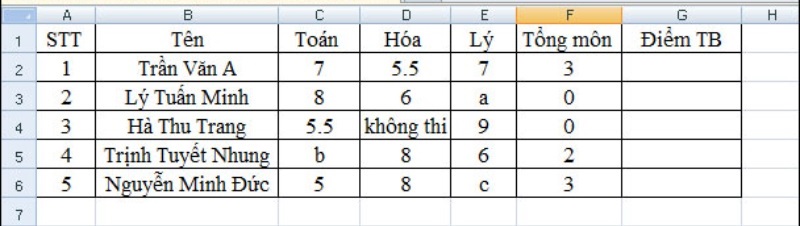
Đầu tiên bạn sẽ nhập phép tính trung bình cộng như bình thường và ấn enter để ra kết quả. Sau đó bạn kéo ô kết quả đầu tiên xuống những ô còn lại để hiển thị hết giá trị tính.
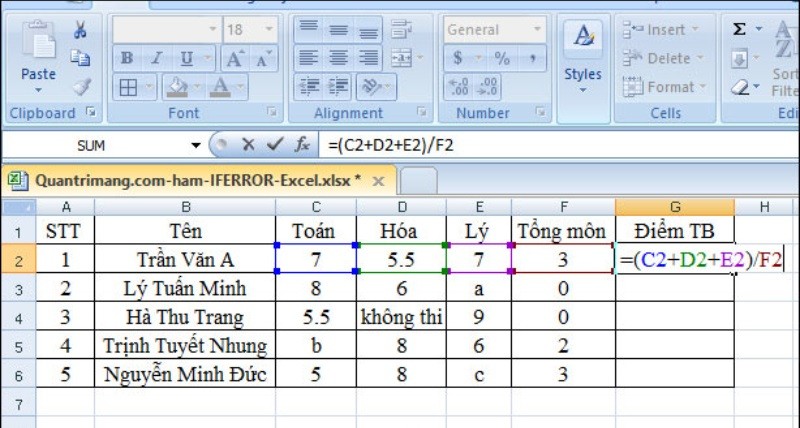
Bạn sẽ thấy một số ô dữ liệu có kết quả sai giá trị và có kết quả báo lỗi. Để sửa lỗi này bạn hãy sử dụng hàm IFERROR để thay bằng giá trị khác.
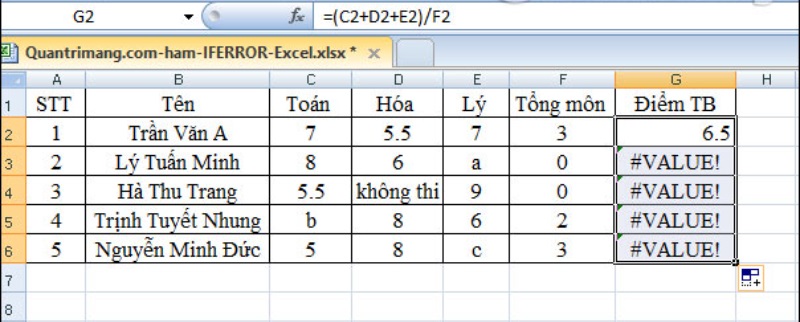
Bạn nhập công thức là =IFERROR((C2+D2+E2)/F2,'Sai phép tính'), nhập xong ấn enter.
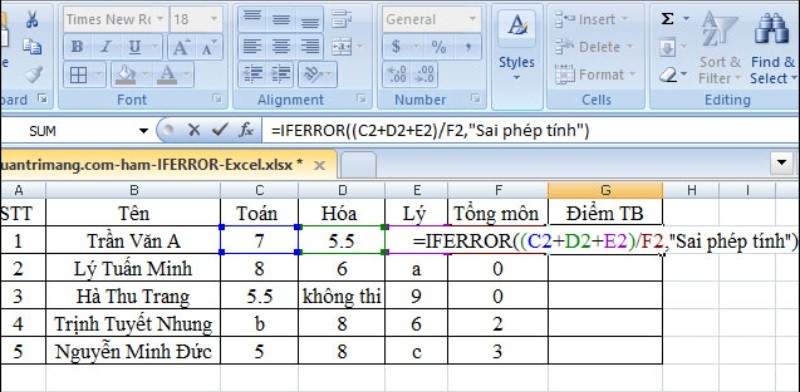
Khi dữ liệu nhập đúng thì ô sẽ hiển thị kết quả và bạn kéo xuống những ô còn lại để kiểm tra. Nếu ô nào nhập sai thì sẽ cho ra kết quả “Sai phép tính”.
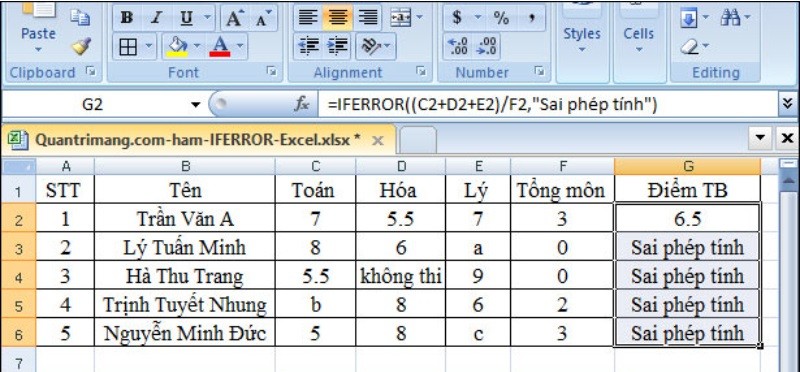
Sử dụng hàm IFERROR kết hợp hàm Vlookup
Hàm IFERROR có thể kết hợp với hàm Vlookupđể tạo ra nhiều lợi ích giá trị. Nếu khi dùng hàm dò Vlookup không tìm thấy dữ liệu thì bạn có thể kết hợp IFERROR để hiển thị rõ hơn. Công thức sử dụng như sau:
=IFERROR(VLOOKUP(lookup_value,table_array,col_index_num,[range_lookup]),value_if_false).
Tìm kiếm đi theo thứ tự bạn sẽ thấy phép tính value ở đây chính là toàn bộ hàm Vlookup. Nghĩa là bạn cần trả về 1 ô sau khi tìm từ bảng số liệu nhất định. Nếu như Vlookup không tìm được giá trị thì IFERROR sẽ trả về value_if_false. Ở đây nghĩa là dòng chữ hiển thị tùy ý.
Xem thêm: Hàm INDEX trong Excel: Cách sử dụng và ví dụ cụ thểSử dụng hàm IFERROR kết hợp hàm IF
Sử dụng hàm If có lồng hàm IFERROR để lọc ra các khu vực với điều kiện kinh doanh hiệu quả. Nếu như kinh doanh có hiệu quả kết quả trả về là “Hiệu quả” còn ngược lại là trả về “X”.
Công thức hàm IFERROR kết hợp hàm IF:=IF(IFERROR(C2/B2);'X'; 'hiệu quả')
Ý nghĩa ở đây là dựa vào doanh thu, lợi nhuận để tìm ra khu vực kinh doanh hiệu quả.
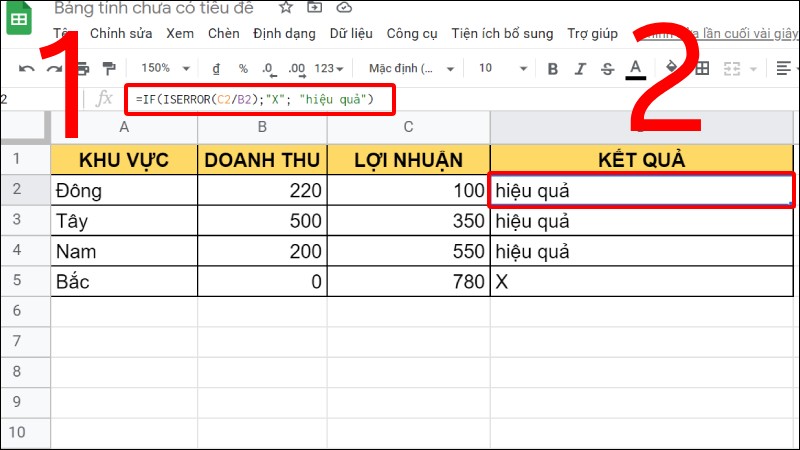
Hàm IFERROR hỗ trợ dùng cho phiên bản nào trong Excel
Hầu hết các hàm Excel thông dụng nhất đều có thể sử dụng được trong các phiên bản Excel. Đối với IFERROR trong Excel sẽ sử dụng ở các phiên bản 2007, 2010, 2013 và 2016 trở lên. Ở phiên bản Excel 2003 sẽ không hỗ trợ sử dụng được hàm này. Nếu như bạn muốn sử dụng IFERROR thì hãy cài đặt các phiên bản Excel hỗ trợ cho phép nhé.
Hy vọng với toàn bộ thông tin trên bạn đọc đã có thể trả lời được câu hỏi IFERRORlà hàm gì và các dạng kết hợp của hàmIFERROR. Nếu có gì thắc mắc chưa rõ hoặc muốn cập nhập thêm nhiều thông tin khác bạn hãy đến với Sforum nhé.
Xem thêm: Hàm INT trong Excel - Cách sử dụng hàm lấy phần nguyên

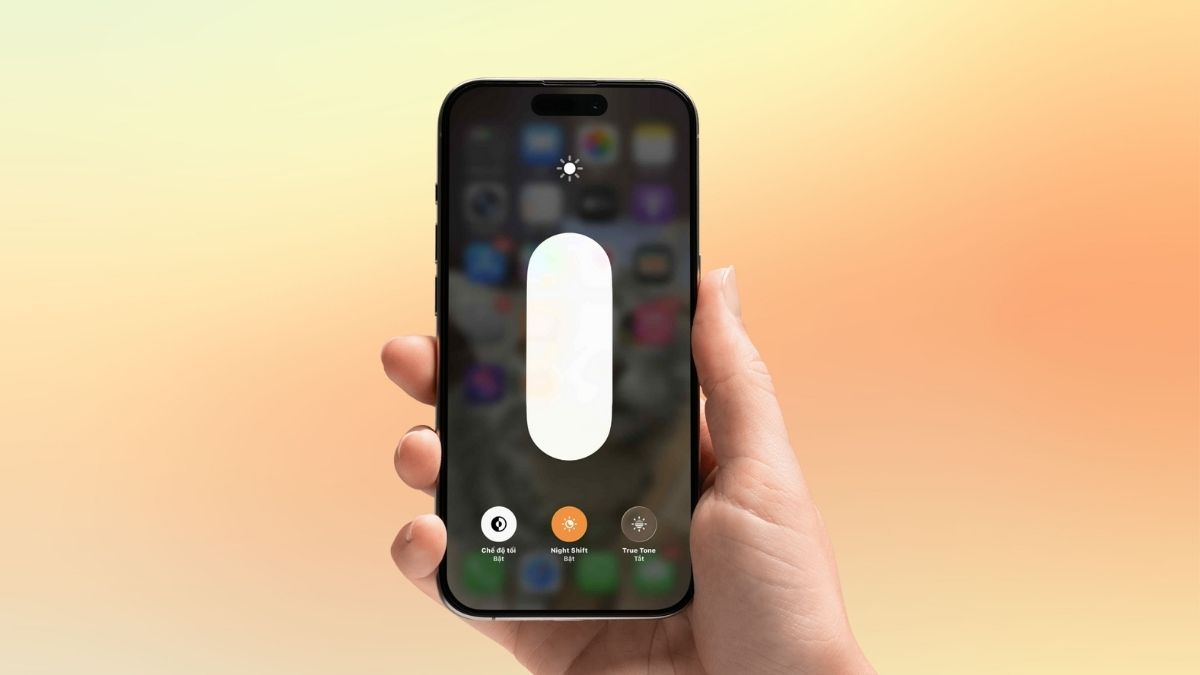





Bình luận (0)